Cómo ver números bloqueados en Android y administrarlos

Cuando bloquea un número en un teléfono Android, no recibirá llamadas ni mensajes del número bloqueado. Si no está seguro de qué números ha bloqueado en su teléfono Android o cómo desbloquearlos, este tutorial muestra cómo ver los números bloqueados. También se incluyen instrucciones para el teléfono Samsung.
Cómo encontrar números bloqueados en la aplicación Google Phone
Siga estos pasos para ver y administrar la lista de números bloqueados en la aplicación Google Phone:
- Abra la aplicación Teléfono en su teléfono Android.
- Toque el icono de tres puntos y seleccione «Configuración».

- Ve a «Números bloqueados».
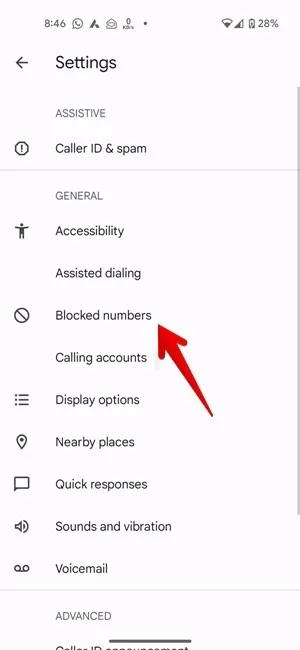
- Verás todos los números que has bloqueado. Presione la «X» al lado del número que desea desbloquear.
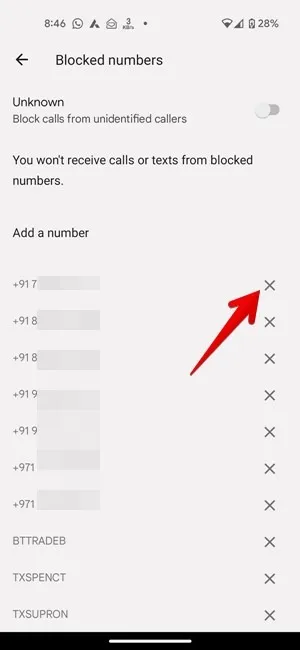
Cómo comprobar los números bloqueados en la aplicación de contactos de Google
Los números bloqueados también se pueden verificar y administrar desde la aplicación Contactos de Google.
- Abra la aplicación Contactos de Google en su teléfono.
- Toque la pestaña «Reparar y administrar» en la parte inferior y presione la opción «Números bloqueados».
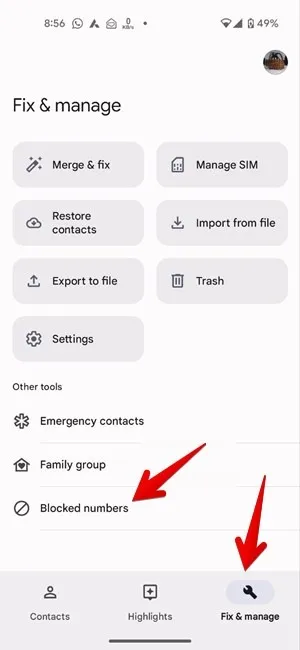
- Puede ver la lista de números bloqueados y agregar nuevos números.
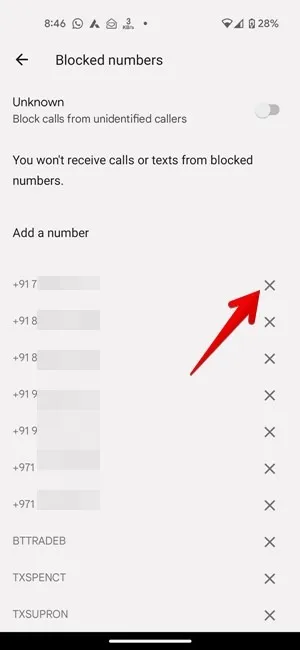
Cómo ver números bloqueados en la aplicación Google Messages
Google Messages no tiene una lista separada para números bloqueados. En su lugar, puede ver una lista de mensajes bloqueados (completa con número de teléfono/nombre de contacto).
- Abra la aplicación Mensajes de Google en su teléfono.
- Toque el ícono de tres barras en la parte superior y seleccione «Spam y bloqueado».

- Verás tus mensajes bloqueados.
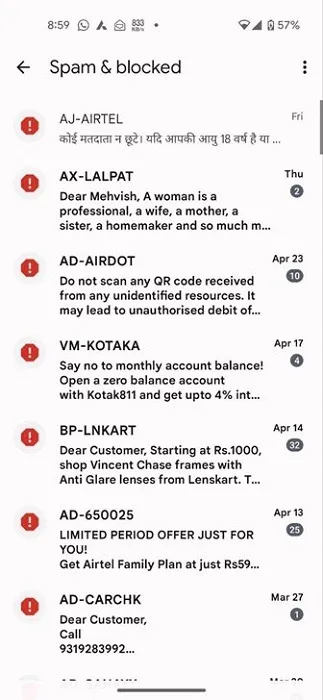
Cómo encontrar números bloqueados en la aplicación de teléfono Samsung
Si tiene un teléfono Samsung Galaxy, siga estos pasos para ver y administrar los números bloqueados usando la aplicación del teléfono Samsung:
- Abra la aplicación Samsung Phone en su teléfono móvil.
- Toque el ícono de tres puntos en la parte superior y seleccione «Configuración».

- Toca «Bloquear números».
- Consulta la lista de números que has bloqueado. Toque el ícono de eliminar «(-)» junto al número que desea desbloquear.

Cómo encontrar números bloqueados en la aplicación Samsung Messages
También puede ver y administrar su lista de bloqueo en un teléfono Samsung desde la aplicación Samsung Messages como se muestra a continuación:
- Abra la aplicación Mensajes de Samsung en su teléfono.
- Toque el ícono de tres puntos en la esquina superior derecha y seleccione «Configuración».

- Toca «Bloquear números y spam» seguido de «Bloquear números».

- Verá todos los números que ha bloqueado en su teléfono Samsung Galaxy. Presione el ícono de eliminar “(-)” para desbloquear el número seleccionado.

FYI : ¿ no está seguro de si los teléfonos Samsung son en realidad dispositivos Android debido a sus diferencias? Encuentre la respuesta en nuestra publicación dedicada.
Cómo ver mensajes bloqueados en la aplicación Samsung Messages
Cuando bloquea un número en un teléfono Samsung Galaxy, los mensajes de los números bloqueados llegan a la carpeta bloqueada. Sigue estos pasos para ver los mensajes bloqueados:
- Inicie la aplicación Samsung Messages en su teléfono.
- Presiona el ícono de tres puntos en la esquina superior derecha y ve a «Configuración».

- Presione «Bloquear números y spam» seguido de «Mensajes bloqueados» para ver los mensajes recibidos de números bloqueados.

- Mantenga presionado el mensaje para desbloquear el número o restaurar el mensaje al hilo principal.

Cómo ver la lista de bloqueo en Truecaller
Si bloqueó a alguien en una aplicación de llamadas de terceros como Truecaller, siga los pasos a continuación para verificar su lista bloqueada:
- Abra la aplicación en su teléfono Android.
- Toque el ícono de tres puntos en la parte superior y seleccione «Configuración».

- Toca «Bloquear». Si no lo ve, toque «Llamando» seguido de «Bloquear».

- Para acceder a su lista bloqueada entre las diversas funciones de bloqueo de llamadas que ofrece Truecaller, desplácese hacia abajo y toque «Administrar lista de bloqueo».
- Se mostrarán los números que ha bloqueado a través de la aplicación Truecaller. Toque el ícono de eliminar «(-)» junto al número que desea desbloquear.
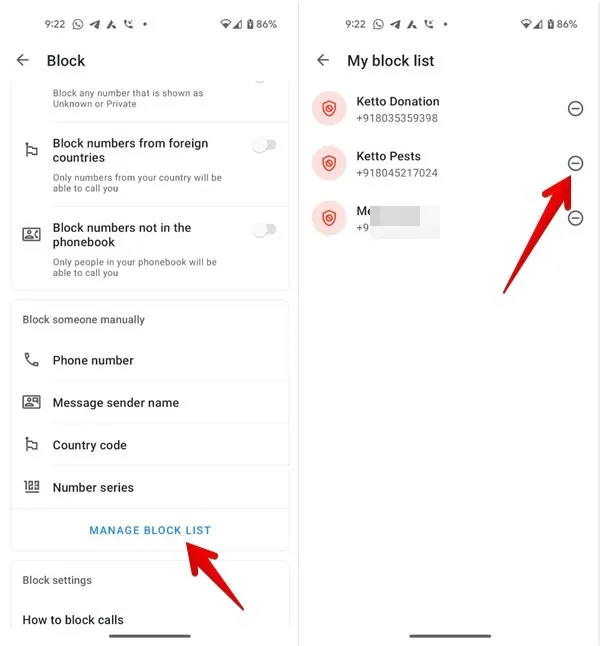
Cómo ver tu lista de bloqueo en WhatsApp
Para ver y administrar los números bloqueados en WhatsApp en Android, sigue estos pasos:
- Abre WhatsApp en tu teléfono.
- Toque el ícono de tres puntos en la parte superior seguido de «Configuración».

- Vaya a «Privacidad» seguido de «Contactos bloqueados».
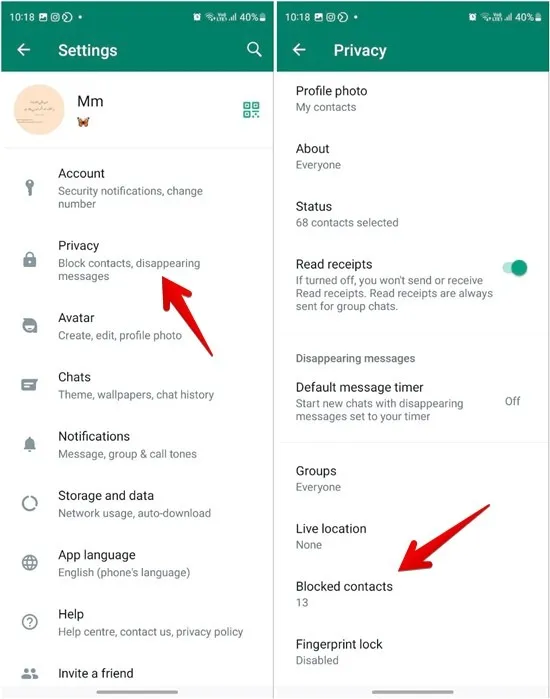
- En la lista de números bloqueados en WhatsApp, toque un número y seleccione «Desbloquear» para eliminarlo.

Cómo administrar su lista de bloqueo en Google Meet
Para ver tu lista de bloqueados en Google Meet, sigue estos pasos:
- Abra la aplicación Google Meet en su teléfono Android.
- Toque el ícono de tres barras en la parte superior seguido de «Configuración».
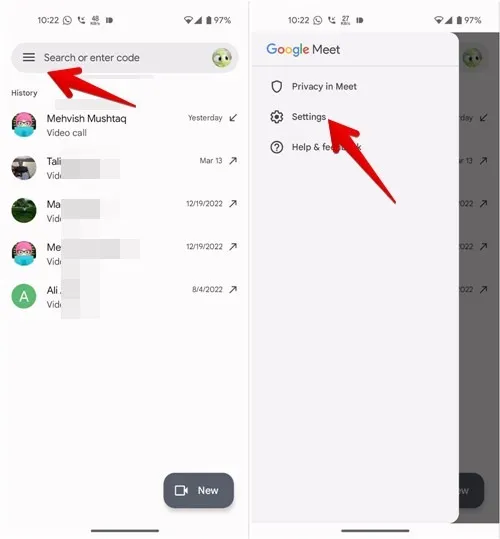
- Vaya a «Configuración de llamadas» seguido de «Usuarios bloqueados».
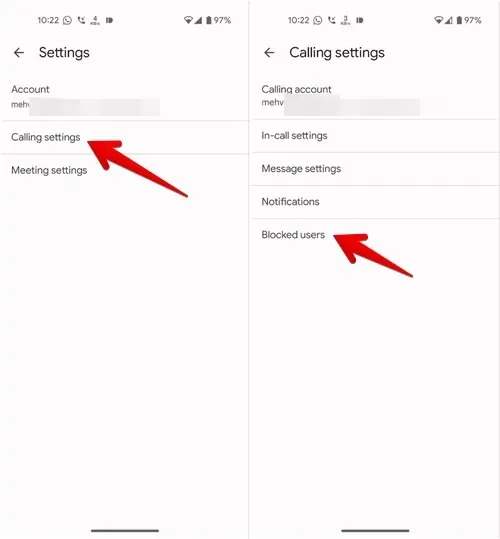
- De la lista de contactos que ha bloqueado en Google Meet, toque un contacto y presione «Desbloquear» para eliminarlo.
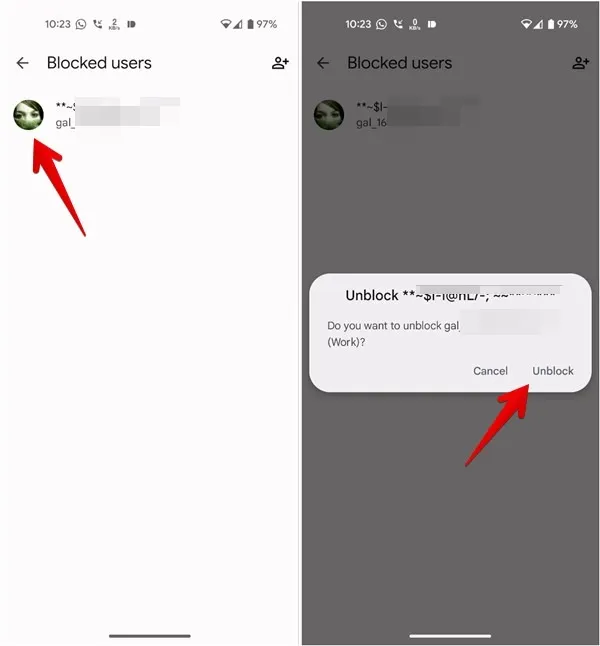
Cómo desbloquear números desconocidos o privados en un teléfono Android
Si desea recibir llamadas de números privados o no identificados, debe desactivar la configuración de llamadas desconocidas en la aplicación Google Phone como se muestra a continuación:
- Inicie la aplicación Google Phone en su teléfono móvil.
- Toque el icono de tres puntos y vaya a «Configuración».

- Toque «Números bloqueados» y apague el interruptor junto a «Desconocido».

Cómo desbloquear spam o números desconocidos en teléfonos Samsung Galaxy
La aplicación Samsung Phone también ofrece dos configuraciones separadas para bloquear números desconocidos (privados) y llamadas no deseadas . Para deshabilitar la protección contra correo no deseado y el bloqueo de llamadas de personas desconocidas, siga estos pasos:
- Inicie la aplicación Teléfono Samsung.
- Toque el icono de tres puntos y vaya a «Configuración».

- Toque «Bloquear números» y desactive la opción junto a «Bloquear llamadas de números desconocidos».

- Además, toque «Bloquear llamadas de spam y estafas» y desactívelo en la siguiente pantalla.
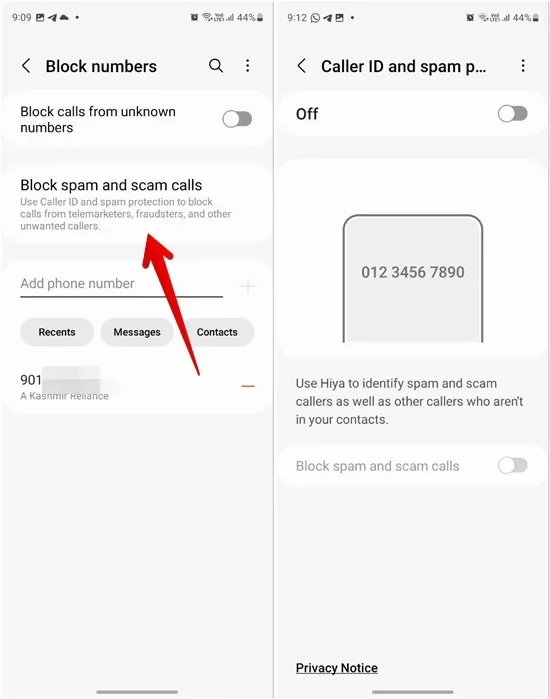
Preguntas frecuentes
¿Qué sucede cuando desbloqueas un número?
Cuando desbloqueas un número, esa persona puede volver a llamarte y enviarte mensajes.
¿Puedes ver las llamadas perdidas de números bloqueados en Android?
Si bien algunos teléfonos Android muestran llamadas perdidas de números bloqueados en la lista de llamadas recientes, no todos los teléfonos admiten esta función.
¿Se eliminará un contacto después de bloquearlo?
No, el contacto no se eliminará de su teléfono Android si lo bloquea, pero seguirá apareciendo en su lista de contactos. Tocar el contacto bloqueado revelará más detalles, incluido el hecho de que está bloqueado. Aún podrá comunicarse con el número llamando o enviando mensajes de texto (si lo desea).
Todas las imágenes y capturas de pantalla son de Mehvish Mushtaq .



Deja una respuesta